SAP系统基本操作及技巧Word文件下载.docx
《SAP系统基本操作及技巧Word文件下载.docx》由会员分享,可在线阅读,更多相关《SAP系统基本操作及技巧Word文件下载.docx(17页珍藏版)》请在冰豆网上搜索。
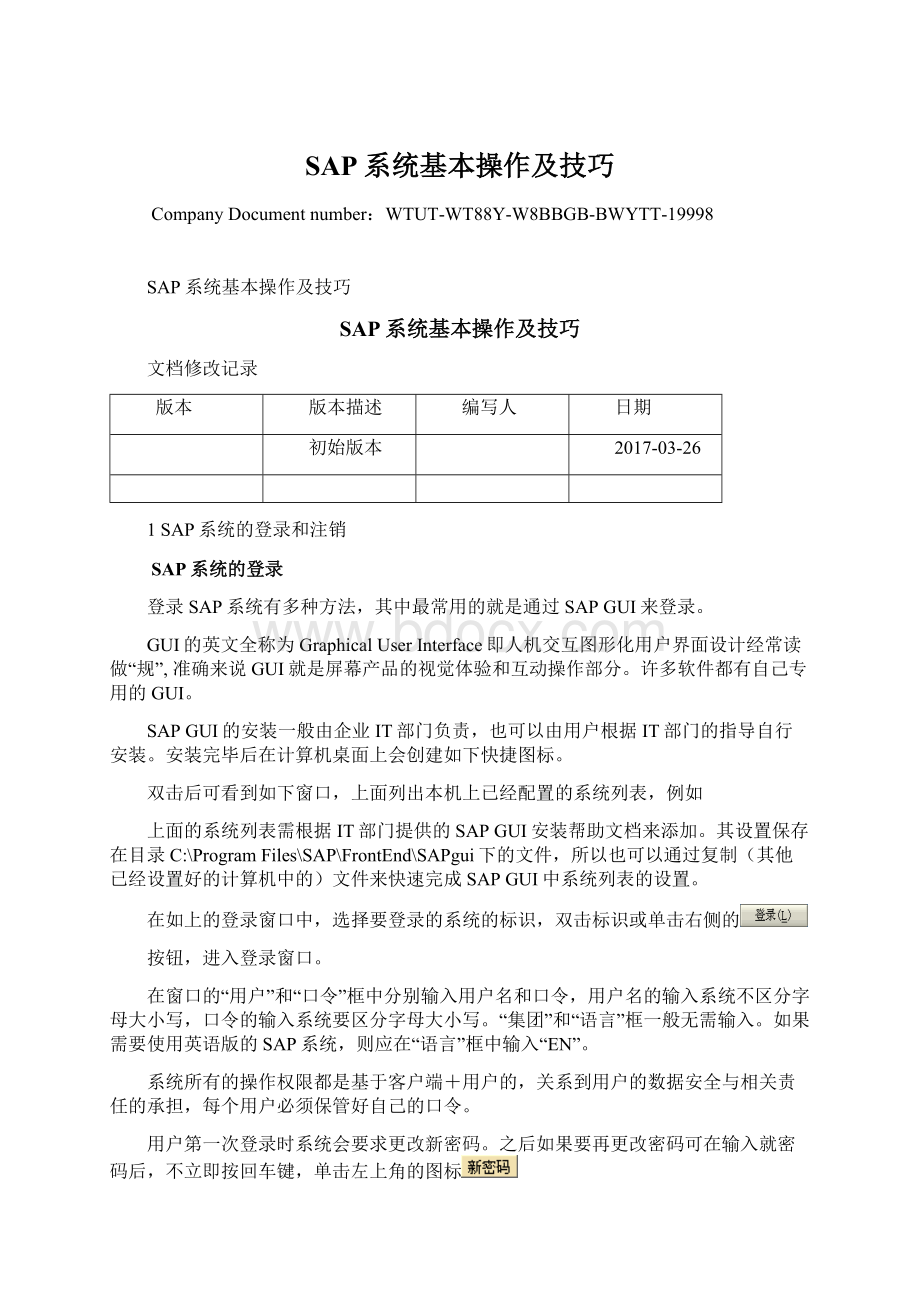
注销前应注意保存需要的数据。
方法2:
单击SAP窗口右上角的按钮图标
关闭当前窗口,当关闭最后一个窗口时,出现如下提示框,单击“是”按钮即可完成注销。
方法3:
单击SAP窗口上方菜单栏中的“系统”菜单,选择其中的“退出系统”菜单命令,出现提示框,单击“是”按钮即可完成注销。
方法4:
在系统初始窗口下,单击窗口上方工具栏中的“退出系统”按钮图标
,出现提示框,单击“是”按钮即可完成注销。
方法5:
在系统窗口左上角的事务代码输入框中输入事务代码“/nend”,回车或按左侧的“回车”按钮图标
在系统窗口左上角的事务代码输入框中输入事务代码“/nex”
,回车或按左侧的“回车”按钮图标
,即可直接注销当前用户名下的所有登录。
(注意:
这种方式下系统不会提示你保存数据。
)
2SAP系统窗口
窗口界面
SAP窗口的界面主要包括菜单栏、工具栏、标题栏、应用窗口、信息栏与状态栏等。
1.菜单栏
菜单栏位于窗口的最顶端。
菜单栏最左端是控制菜单按钮;
最右端是窗口最小化、最大化和关闭按钮;
中间部分是下拉菜单,其中包含各类系统菜单命令。
菜单栏下面是工具栏。
工具栏分为两部分,一部分是系统工具栏,一部分是应用工具栏,分别位于标题栏的上方和下方。
系统工具栏中的工具按钮图标种类一般是固定不变的,应用工具栏中的工具按钮图标种类会随着应用窗口的不同而相应变化。
2.标题栏
标题栏用于显示当前应用窗口的标题。
3.应用窗口
窗口中部最大的区域即为应用窗口,其中可完成各种应用和事务的操作并显示运行的结果。
系统初始窗口的应用窗口左窗格为事务菜单区,主要包括“SAP菜单”、“用户菜单”、“收藏夹”等几类菜单命令。
“SAP菜单”提供所有的SAP系统标准菜单命令,可以用于运行各种系统标准事务。
“用户菜单”是在系统中为不同用户定制的菜单命令集合。
“收藏夹”中可放置用户根据自己需要和爱好建立的各种事务、文件、Web地址链接等对象的快捷方式。
系统初始窗口的应用窗口右窗格一般显示系统图片。
系统图片可设置为隐藏。
左右窗格的大小可通过用鼠标拖动中间的窗格框线来调整。
4.信息栏与状态栏
窗口的最底部为左侧为信息栏,右侧为状态栏。
信息栏主要用于显示当前操作的相关系统提示信息;
状态栏用于显示当前有关系统状态信息。
单击状态栏左侧的按钮图标
,可以隐藏状态栏,单击按钮图标
可恢复显示隐藏的状态栏。
单击状态栏中的按钮图标
,可打开菜单选择状态栏第一部分显示的内容(用户通常喜欢显示“事务“)。
状态栏第二部分(如“ERPD06”)显得的是系统主机名称;
第三部分显示的是当前输入方式,可通过鼠标单击在“INS”(插入)和“OVR”(覆盖)之间进行切换。
菜单命令
菜单栏中有多组以下拉菜单形式组织的系统菜单命令,其中许多命令的功能与工具栏按钮的功能是相同的。
事务菜单区中的菜单按照树状目录的方式来组织,结构类似于Windows中的文件目录管理方式。
各种事务菜单命令分类放在不同的文件夹中,文件夹也可再分类放在更上层的文件夹中。
单击文件夹左侧的三角箭头图标或直接双击文件夹即可展开或折叠文件夹。
单击选择事务菜单命令后回车或直接双击事务菜单命令即可运行相应的事务。
工具按钮
SAP系统工具栏和应用工具栏中的工具按钮很多,下表简要介绍了一些常用工具按钮的功能。
图标
名称
功能
用户菜单
显示用户菜单
系统菜单
显示SAP标准系统菜单
回车
执行命令
保存
保存数据
返回
返回上一窗口
退出
退出当前窗口
取消
取消当前窗口操作
打印
打印文档
查找
查找文本
查找下一个
查找下一处文本
第一页
翻到第一页
前一页
翻到前一页
下一页
翻到下一页
最后一页
翻到最后一页
创建新的会话
打开新的会话窗口
在桌面上创建快捷方式
创建事务的桌面快捷方式
帮助
查看系统帮助
本地格式的定制
设置本地系统选项
在事务菜单窗格中显示用户菜单
SAP菜单
在事务菜单窗格中显示SAP标准菜单
SAP业务工作台
打开SAP业务工作台应用程序
添加到收藏夹
将选中的事务命令添加到收藏夹
删除收藏夹
删除收藏夹中的对象
向下移动收藏夹
向下移动收藏夹中的对象
向上移动收藏夹
向上移动收藏夹中的对象
继续
确定并继续操作
取消操作
执行
运行程序
创建
创建新的对象
显示
切换到显示状态
更改
切换到更改状态
打开
打开已有的对象
剪切
剪切到剪贴板
复制
复制到剪贴板
粘贴
从剪贴板粘贴
取消前面的操作
恢复
恢复被取消的操作
显示<
—>
修改
在显示与修改状态间切换
删除
删除选中的对象
编辑文本
打开文本编辑器
刷新
刷新当前数据
加载本地文件
导入文件
保存为本地文件
导出文件
全选
选中所有行
取消全选
取消选中的所有行
添加新行
添加新的行记录
删除行
删除选中的行记录
递增排序
将选中的对象按递增排序
递减排序
将选中的对象按递减排序
更多字段
打开更多字段选项
各工具按钮的键盘快捷键:
将光标放到相应按钮位置数秒,系统将提示其对应的键盘快捷键,如
文本输入框与下拉列表选择框
为普通的文本输入框,用于文本的直接输入。
为下拉列表选择框,可单击右侧的图标
,从打开的下拉菜单选项中选择相应值输入。
是一种带选项列表窗口的文本输入框,可直接输入文本,也可单击右侧的图标
,打开选项列表窗口,双击相应的选项行即可完成输入。
在打开选项列表窗口之前,有时可通过一个记录搜索对话框设定列表的限制值以及模糊查找键,可有效缩小列表选项的搜索范围。
SAP的模糊查找符是*,
表示该框为必输项。
当输入光标定位到文本输入框时,系统会在文本输入框下方自动打开该项中已有的最近输入历史记录列表,可以从中选择已有历史值输入。
当输入光标位于空白文本输入框的开始位置时,按键盘上的“空格”或“退格”键,也可打开该项的历史纪录列表。
(要清除历史记录中某个值,可将光标移到该值,然后按键盘上的“Delete”键即可清楚该条记录)。
复制和粘贴
SAP系统提供了文本输入框的快速复制方法:
按住鼠标左键拖过需要被复制的文本,然后将输入光标定位到需要复制文本的位置,单击鼠标右键,即可快捷地完成粘贴操作。
设置快速复制状态的方法是:
单击系统工具栏最右侧的“本地格式的定制”按钮图标
,在打开的下拉菜单中选中“快速剪切和粘贴”菜单项。
该菜单项左侧标示有“√”,则快速复制状态已设定,否则,系统处于Windows标准复制状态。
(不使用“快速剪切和粘贴”时可通过键盘的Ctrl+C和Ctrl+V的组合来实现复制和粘贴)
Ctrl+Y键的使用:
许多时候用鼠标只能选择屏幕上一行或一条记录,而通过同时按下键盘上的Ctrl和Y键再使用鼠标选择,就能实现多条记录的选择了,比如:
-未使用Ctrl+Y键,
-使用Ctrl+Y键后,
也可通过菜单进行操作:
3事务代码
事务代码(即TransactionCode,有的地方翻译为“交易代码”或简称为“事务”)是在SAP中运行某一程序或应用的命令代码。
在SAP系统窗口工具栏左侧的指令栏(事务代码输入框)中输入事务代码,回车或单击左侧的“回车”按钮图标
,即可启动相应的事务或应用,进入该事务的操作窗口。
通过输入事务代码启动事务与从事务菜单目录中启动事务的作用是相同的。
系统可通过分配不同事务代码给不同用户来控制用户权限。
单击事务代码输入框右侧的三角箭头图标
和
,可以隐藏或显示事务代码输入框。
关闭指令栏:
打开指令栏:
可以在SAP系统窗口事务菜单目录中显示出事务代码。
设置方法是:
打开系统菜单栏中的“细节”下拉菜单,选择其中的“设置”菜单项。
在打开的“设置”对话框中选中“显示技术名称”检查框并确定。
系统的事务菜单目录中事务名称后显示出对应的事务代码。
以X,Y或Z开头的事务代码是自行开发的,非SAP标准的事务代码。
4多重会话
SAP系统支持一个用户登录下同时打开多个会话窗口,以便同时运行多个事务。
系统允许一个用户登录最多创建6个多重会话。
创建多重会话
单击系统工具栏上的“创建新的会话”按钮图标
。
打开系统菜单栏中的“系统”下拉菜单,选择其中的“创建会话”菜单项。
在事务代码输入框中输入事务代码“/O”,回车,打开“会话概览”对话框。
单击对话框中的
按钮,即可打开新的会话窗口。
在事务菜单目录中单击鼠标选中事务,打开系统菜单栏中的“编辑”下拉菜单,选择其中的“在新窗口中执行”菜单项,即可打开一个新的会话窗口并执行选中的事务。
在事务菜单目录中单击鼠标选中事务,单击鼠标右键,在出现的快捷菜单中选择“在新窗口中执行”菜单项,即可打开一个新的会话窗口并执行选中的事务。
方法6:
在事务代码输入框中输入的事务代码前加上“/o”,回车,即可打开一个新的会话窗口并执行选中的事务。
例子:
新开一个会话显示采购订单的事务代码:
/OF-02
关闭会话
方法1.使用窗口中的关闭窗口按钮
关闭当前会话。
使用菜单:
系统结束会话
在事务代码输入框中输入事务代码“/i”,回车,即可关闭当前会话窗口。
输入“/i3”可以关闭第3个会话窗口。
关闭当前会话并新开一个显示采购订单的事务代码:
/NF-02
5桌面快捷方式
用户可以将经常使用的SAP事务以快捷方式图标放置在Windows桌面上,用以快速启动SAP事务。
在事务菜单目录中单击鼠标选中事务,单击右键(或打开系统菜单栏中的“编辑”菜单),选择其中的“在桌面上创建快捷方式”菜单项,即可为选中的事务创建一个桌面快捷方式。
结果:
创建桌面快捷菜单
双击桌面上的SAP事务桌面快捷方式图标,即可打开一个用户登录对话框,在其中输入“用户”和“口令”后单击
按钮即可完成登录并启动相应的事务。
6记录搜索
SAP系统提供了方便快捷的选项记录搜索功能。
输入查找参数及模糊查找
例如,进行项目号的选择搜索(事务代码:
CJ03),单击项目定义输入框
右侧的按钮图标
后,会打开一个“限制值的范围”对话框。
“限制值的范围”对话框可能会有多个视图选项卡,允许按不同的限制类别来设定搜索条件。
如果在对话框中直接回车,将不做任何搜索条件限制,会在打开的列表窗口中显示所有项目号选项记录(返回的结果默认最多为500条记录,可通过修改“最大命中数量”来返回更多值)。
可以通过单击
等列表栏标题按钮按升序或降序排列列表记录顺序。
可以按对话框中的条件项目来设定搜索条件的限制值,将会有效缩小打开的选项列表的搜索范围。
“最大命中数量”框用于指定打开的列表窗口中最多显示的记录数量,系统默认为500条。
例如,在“负责人”框中输入限制值“”,回车,打开的列表框窗口中列出了所有“负责人”为“”的项目号选项记录,双击需要的记录行即可选择该项目的编号值填入到文本输入框中。
限制值中允许使用通配符“*”,以实现模糊查询。
如果在对话框的“项目定义”框输入限制值*08A*,回车,打开的列表框窗口中会列出和08a有关的项目。
个人值列表
除了限定条件搜索以外,SAP还提供了个人值列表的功能,以方便用户搜索记录。
用户可以将所有常用的选项记录添加到个人值列表中,从而可以使选项记录搜索只在个人值列表中进行。
在列表窗口中选中需要加入个人值列表中的记录行,单击工具栏中的“插入到个人列表”按钮图标
,选中的记录将添加到个人值列表中。
可以用同样的方式加入多条记录到个人值列表。
建立个人值列表后,单击文本输入框
后,打开的列表窗口记录将限制在个人值列表的范围内。
在个人值列表窗口中选中记录行,单击工具栏中的“从个人值列表删除”图标按钮
,可将选中的记录行从个人值列表中删除。
单击个人值列表窗口工具栏中的“显示所有值”图标按钮
,打开“限制值的范围”对话框,回车后,将会在列表窗口中显示所有记录值。
单击所有值列表窗口工具栏中的“个人值列表”图标按钮
,切换回个人值列表窗口。
多值查找
在SAP输入界面中如果出现如下格式时,即可输入多值查找
单击
,
在“选择单一值”视图可输入单个的值,
在“选择范围”视图可输入多个值范围/区间,
在“排除单一值”视图可输入单个的值,这些值将被排除在查询条件之外,
在“排除范围”视图可输入多个值范围/区间,这些值区间将被排除在查询条件之外
可选择多个单值,输入查询条件,回车
可将所有(符合条件的)值选中
可以从本地文本文件导入值,
文本文件格式如下,
可以从剪切板中复制。
7收藏夹
SAP系统提供“收藏夹”功能,允许用户将自己常用的SAP事务、文件、Web地址等快捷方式加入收藏夹目录。
SAP收藏夹的操作与Windows收藏夹的操作类似。
添加文件夹
单击选中系统初始窗口中事务菜单区中的“收藏夹”或“收藏夹”中的文件夹,在系统菜单栏中的“收藏夹”下拉菜单中或在鼠标右键快捷菜单中,选择“插入文件夹”菜单项。
在打开的“在收藏夹中创建文件”对话框中输入文件夹名称。
回车后,在收藏夹菜单中将创建新的文件夹。
通过
按钮可调整文件夹的排序。
添加事务
如果在前面系统菜单栏中的“收藏夹”下拉菜单中或在鼠标右键快捷菜单中,选择“插入事务”菜单项,在打开的“事务的人工条目”对话框中输入事务代码。
回车后,在收藏夹菜单中将创建新的事务。
在SAP事务菜单目录中选中事务后,单击应用菜单栏中的“添加到收藏夹”按钮图标
,即可将该事务添加到收藏夹中。
可将事务代码拖拽到相应的文件夹下,
可对事务代码名称作修改,
修改结果:
添加文件
如果在前面系统菜单栏中的“收藏夹”下拉菜单中或在鼠标右键快捷菜单中,选择“添加其他对象”菜单项,
在打开的“添加附加对象”对话框中选择“URL(Web地址或者文件)”选项。
回车,在对话框中输入文件描述文本和文件路径及名称。
回车后,在收藏夹菜单中将创建新的文件快捷方式。
添加Web地址
如果在打开的“URL(Web地址或者文件)”对话框中输入Web地址描述文本和Web地址的URL。
回车后,在收藏夹菜单中将创建新的Web地址链接。
双击收藏夹中的事务、文件或Web地址链接,将分别启动SAP事务、打开本地文件或打开默认浏览器访问Web网页。
修改收藏夹
1.更名
单击选中“收藏夹”菜单中的文件夹或事务等对象,在系统菜单栏中的“收藏夹”下拉菜单中选择“更改”菜单项,或在鼠标右键快捷菜单中选择“修改收藏夹”菜单项,或单击应用菜单栏中的“修改收藏夹”按钮图标
,即可通过对话框将该对象更名。
2.位置调整
单击选中“收藏夹”菜单中的文件夹或事务等对象,单击应用菜单栏中的“向下移动收藏夹”按钮图标
或“向上移动收藏夹”按钮图标
,即可调整收藏夹中对象的位置。
也可用鼠标直接在事务菜单目录中直接拖放向收藏夹添加事务或调整收藏夹中对象的位置。
删除收藏夹
单击选中“收藏夹”菜单中的文件夹或事务等对象,在系统菜单栏中的“收藏夹”下拉菜单中选择“删除”菜单项,或在鼠标右键快捷菜单中选择“删除收藏夹”菜单项,或单击应用菜单栏中的“删除收藏夹”按钮图标
,即可通过对话框将该对象从收藏夹中删除。
如果直接选中“收藏夹”,在执行删除操作,则可删除收藏夹中所有的对象。
下载与上载收藏夹
在系统菜单栏中的“收藏夹”下拉菜单中选择“下载到PC”菜单项,在打开的对话框中指定路径和文件名,即可将用户收藏夹的配置信息保存到磁盘文件中。
在系统菜单栏中的“收藏夹”下拉菜单中选择“从PC上载”菜单项,在打开的对话框中指定路径和文件名,即可将保存在磁盘文件中的用户收藏夹的配置信息加载到(不同的)SAP系统中。
8其他使用技巧
8.1设置参数的缺省值
目的:
通过设置某些常用参数的缺省值以提高SAP事务效率。
约束:
SAP的参数一般只有一些组织结构(如公司代码,销售组织等)和单据类型(如采购订单类型,销售订单类型),参数缺省值按用户设置(即不同用户各自设置其缺省值)。
步骤:
1.查找对应的参数ID
例:
希望设置销售组织的缺省值。
首先,要查找其对应的参数ID。
找到包含销售组织的任何SAP界面,如创建销售订单(事务代码:
VA01)
单击“技术信息”按钮
在如上的屏幕中可查到销售组织的参数ID为VKO。
2.设置参数ID缺省值
菜单:
系统用户参数文件个人数据(也可执行事务代码SU3)
在“参数”视图,输入参数ID,如“VKO”及其缺省值,如“2200”。
保存之后,重新执行事务代码VA01创建销售订单,销售组织字段的缺省值将为“1044”。
3.在上面第2步(设置个人数据)中也可以查找参数ID进而设置其缺省值。
,输入模糊查找值,如“销售*”,回车后即可获得相应参数ID。
8.2报表/程序的后台运行
有时因为数据量大,报表的运行需要较长的等待时间,如果前台运行的话可能会因为等待时间过长而被系统中止,或者用户需要离开工作位置(电脑)一段时间,这时应选择后台运行。
操作步骤:
1.执行报表
查询工厂所有物料的库存(事务代码MB52)
输入查找参数,如工厂2200
选择菜单:
程序执行后台执行
设置输出设备(打印机),缺省值由用户个人设置(即事务代码SU3)中带出,
选择“立即”即马上生成并执行后台作业,选择“日期/时间”则可以自行设置报表开始执行的时间(如晚上23:
00),单击
系统提示如下信息,表示后台作业已经生成,
2.查看后台作业运行结果
运行菜单:
系统内部作业
可查看当前用户的所有后台作业及其状态,
选中要查看的后台作业,单击
选择假脱机号,单击
可查看报表结果,
设置报表结果显示的页数:
返回假脱机列表界面,
转到显示请求设置
修改显示区域,如将“到页”由10改为20,即可显示更多的报表内容。
系统将提示如下信息,回车。
如果报表结果页数过多,比如超过了20页,建议采用下面的“保存方式2”以提高效率及避免系统内存溢出。
8.3将报表保存到本地
以上面的假脱机报表为例。
保存方式1:
单击右上角按钮
可以保存报表结果到本地(但只能保存当前显示的页数内容,缺省是10页,超过10页的内容将未被保存)。
小贴士:
在SAP任何界面如果有
图标,均可以单击后将页面内容保存到本地。
选择保存的格式,如电子表格(Excel)
输入保存路径和文件名,单击
报表将被保存到本地。
也可以通过菜单进行保存,(有时候界面不一定有按钮
,可尝试此方式)
保存方式2:
假脱机请求转发导出为文本
文件将被保存到缺省的文件夹:
文件将被保存到路径:
C:
\DocumentsandSettings\Administrator\SapWorkDir
查看SAP保存的缺省路径
单击菜单栏的按钮
,选择“选项”,
在视图“本地数据”下可以查看文件保存的缺省目录。
(注:
修改此处的缺省目录不会改变保存方式2的保存路径,因为“本地数据”实际为保存你的SAP输入历史数据的目录)
3.在EXCEL中打开文本文件
在上面“保存方式2”中保存的文件是文本文件,希望在Excel中打开以方便编辑。
-先运行EXCEL,然后单击
打开目标文本文件『注:
文件类型需设为“所有文件(*.*)』
-选择“分隔符号”,点击“下一步”,
-在分隔符“其他”中输入“|”,单击“完成”,
8.4报表查询变式
目的,预设置常用参数,提高操作效率。
运行采购订单清单报表
执行事务代码ME2N
输入查询参数值,如采购组织、凭证类型,单击按钮
输入变式名称和含义,单击保存按钮
下次在运行该报表时,单击按钮
选择变式
选择需要的变式,回车
相应选择字段的值将被自动带出,
执行报表。
8.5屏幕布局变式
在SAP许多界面你可以修改屏幕/界面布局以隐藏某些不需要的栏列,比如显示采购订单。
你可以将新的屏幕布局作为自己的缺省布局格式。
1.以显示采购订单为例。
执行事务代码ME23N。
通过选中列然后拖拽,将列“物料组”和“工厂”